Stöd
Shape Widgets
Widgeten Shape är ett designverktyg som kan användas för att markera viktiga meddelanden. Skapa knappar och banners, ropa ut utmärkelser och markera försäljningspriser. Du kan lägga till en bild, färga bakgrund och text, styra storleken och lägga till skuggor. Widgeten kan placeras på vilken plats som helst för fullständig flexibilitet.
Så här lägger du till widgeten:
- Klicka på Widgets i den vänstra panelen. Klicka och dra Shape-widgeten till din webbplats.
Innehållsredigerare
Så här kommer du åt innehållsredigeraren:
- Högerklicka på widgeten och klicka på Redigera innehåll.Välj en form. Om du vill lägga till en länk till formen klickar du på Lägg till länk. Skriv en titel och en beskrivning för formen. Om du vill dölja titeln och beskrivningen klickar du på ögonikonen (). Skriv Alt-text och ett verktygstips för formen.
Designredaktör
För att komma åt designredigeraren:
- Högerklicka på widgeten och klicka på Redigera design. Klicka på Layout för att välja en annan layout för formen. För att placera widgeten ovanpå eller överlappa en bild eller en annan widget klickar du på fliken Mellanrum och konfigurerar marginalerna så att de är negativa antal (till exempel -50px). För att göra ikonen till en flytande widget, aktivera växeln Flytande och välj en position för widgeten. För att endast visa den flytande knappen på den aktuella sidan, aktivera växeln Visa endast på denna sida.
Se till att designinställningarna du definierar är korrekta per enhet. Inställningar som avstånd (för hela widgeten och enskilda objekt), bredd och mer definieras per enhet. För mer information, se Redigera per enhet.
För information om designalternativ som inte är specifika för den här widgeten (till exempel layout, stil eller avstånd)
Exempel
Skapa en form på sidhuvudet
Så här skapar du en form på rubriken:
- Skapa en rad med två kolumner.Välj en amorf form och lägg till den i högerkolumnen.Gör formen lika stor som kolumnen.I Design Editor väljer du layouten med bakgrundsbilden och ersätter bilden med den du vilja.
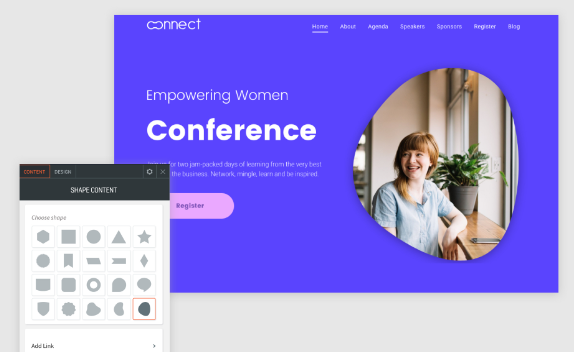
Använd en form som en knapp
Så här använder du en form som en knapp genom att lägga till en länk och svävningseffekt:
- Välj cirkelformen och lägg till en titel och beskrivning.Välj färger för formen och texterna.För att placera formen i hörnet av en bild, använd en negativ marginal på vänster sida av formen (mellanrum > marginal > -50px vänster & övre marginalen).
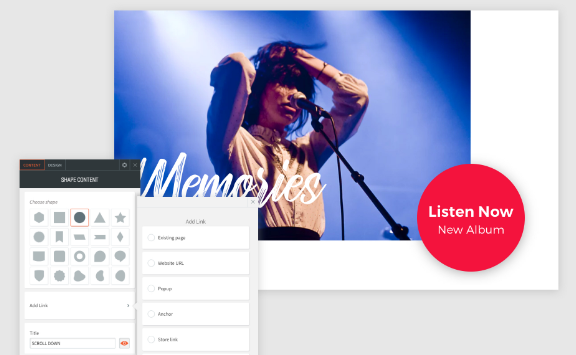
Markera en specifik plan eller tjänst
Så här använder du former för att markera en specifik plan eller tjänst:
- Välj flaggform och lägg till en titel och kort beskrivning. Växla av Behåll proportion så att du bara kan justera bredden. Välj färger för formen och texterna. Om du vill placera formen så att den överlappar toppen av en kolumn använder du en negativ toppmarginal (mellanrum > marginal > -30px övre marginal).
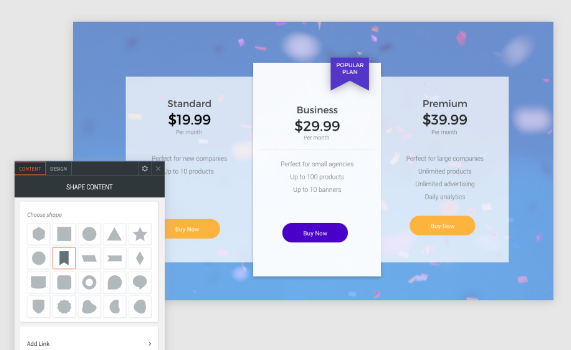
Skapa en rullningsknapp
Så här använder du en form för att skapa en rullningsknapp:
- Välj diamantformen och lägg till en titel.Stäng av Behåll proportion så att du bara kan justera bredden.Välj färger för formen och texterna.För att placera formen ovanpå en bild, använd en negativ toppmarginal (mellanrum > marginal > - 50 px övre marginal).
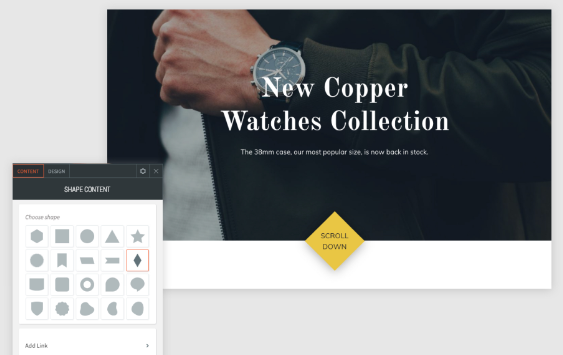

Kundsupport öppettider
mån–fre, 9.00 till 21.00 (CT)
Lör, 9.00 till 18.00 (CT)
(Chatten är inte tillgänglig på lördagar)
iClassPros kontor kommer att vara stängda med anledning av följande helgdagar: nyår 2024 (1 januari 2024), långfredag (29 mars 2024), Memorial Day (27 maj 2024), självständighetsdagen (4 juli 2024) Labor Day (2 sep 2024), Thanksgiving (28–29 november 2024), jul (24–25 december 2024)
Besök kundsupportsidan







